昨日の記事の続きです。
-

UGREEN USB-C microSDカードリーダーを購入した
続きを見る
雨で出掛ける気がしなかったので、OSMO ACTION3に使っているmicroSDカードを利用して、一時的に色々とテストをしてみました。
通常のフォーマットをされたものであれば、そのままで認識して外部メディアとして使用することができます。
通常状態だとXiaomi Pad 6でmicroSDをフォーマットしようとしても、[フォーマット]しか出てきませんでした。
しかし、認識できないフォーマットの場合(例えばMacOSのフォーマットとか)だと、通常のフォーマットに加えて[内蔵メモリの拡張]というフォーマットが選択できるようになりました。
USBでPCと端末を繋いでどうのこうのしなくていいのは楽かもしれない。
という事で拡張された状態になったストレージ情報がこちら。
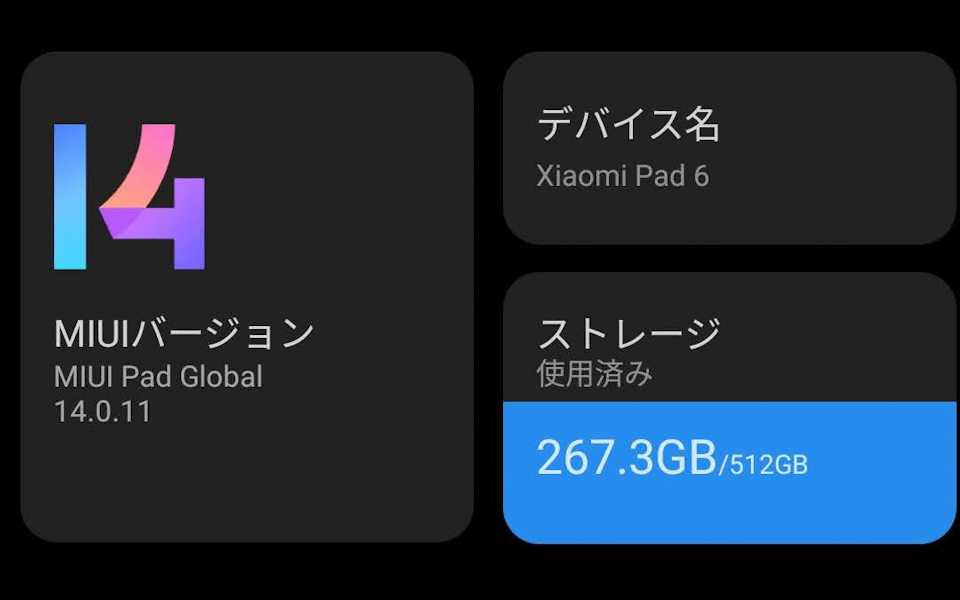
256GBのmicroSDカードを入れたので、本来であれば384GBになるはずなんですが、何故か512GBになってます。
単純に256GBの次は512GBっていうモデル定義された情報を読んでるだけな気もするので、最大容量は別にいいんだけど、使用済みが267GBってのがよくわからんね。
実際に使用されているのは内部ストレージの46GBくらいだけなので、どういう計算なのかが・・・謎すぎる。
因みにこの状態でストレージをタップすると、表示される情報は内部ストレージ側だけで、外部メディアはブラックボックス状態になってますね。
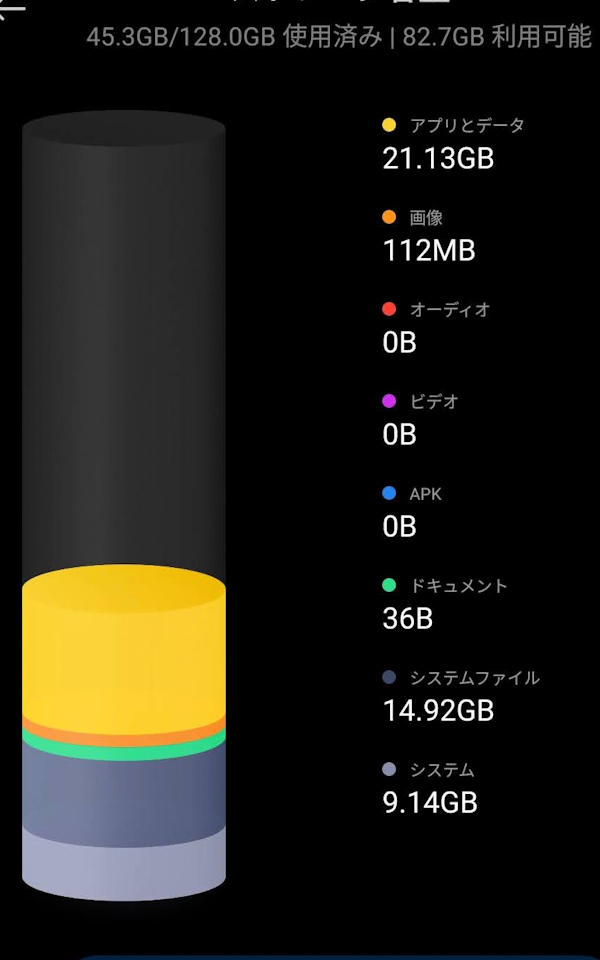
この状態で新たにアプリをダウンロードしていくと、問題なくダウンロード&使用もできます。
そして追加されているのはmicroSD側なので、本体メモリがヤバくなった時にはなんとかなりそうかなとは思います。
この状態でmicroSDを取り外すとダウンロードしたアプリのアイコンがデスクトップから消えます。
差し込むとまた表示されるので、過去のAndroidのようにアイコンが残ったままで起動できないといった挙動とはちょっと違いますね。
もし、複数枚のメディアなどで容量の大きいゲームの専用メディアとして使い分けができるのであればめっちゃ使い勝手がいいんですけどね。
とはいえ、そもそも内部メモリとして認識されているので、ゴリゴリに不具合を引き起こしそうなイレギュラーな使い方でしょうけど。
当然ですが、使用中に内部メモリに割り当てた機器を取り外すのは、OS破損などの不具合の原因になるのでやめておきましょう。
また、Read速度が遅くて「アプリからの応答がありません」メッセージが表示されたりするので、microSDでのROM拡張はあまり実用的な使い方ではないと思います。
本体にスロットがあって、それを利用しするのであれば速度が遅くても処理待ちをしてくれるんでしょうが、今回のようなパターンだと完全にイレギュラー扱いでしょうしね。
Pad 6のUSB端子がUSB 3.2 Gen 1(5Gbps)の転送速度を考えると、microSDでの増設ではなく、SSDを使用するのであれば、400MB/sくらいは出てくれそうなので、「アプリからの応答がありません」エラーは回避できる可能性は上がるのかもしれませんが、わざわざ外付けSSDを付けてまでやる必要があるのかどうかって話になってきそうですしね。
今回は一応テスト的にやってみただけですし、スティック型の小型な外付けSSDを用意して使えたとしても、本体から結構飛び出す事を考えたら実用的ではないかなぁと。
どっちにしてもAndroid13ベースのMIUI14での動作ですし、Xiaomi Pad 6は1/23からAndroid14ベースのXiaomi HyperOSにアップデートされていくので、アプデ後にまた挙動が変わる可能性もありますから、microSDの使い方は追々考えていこうかな。


